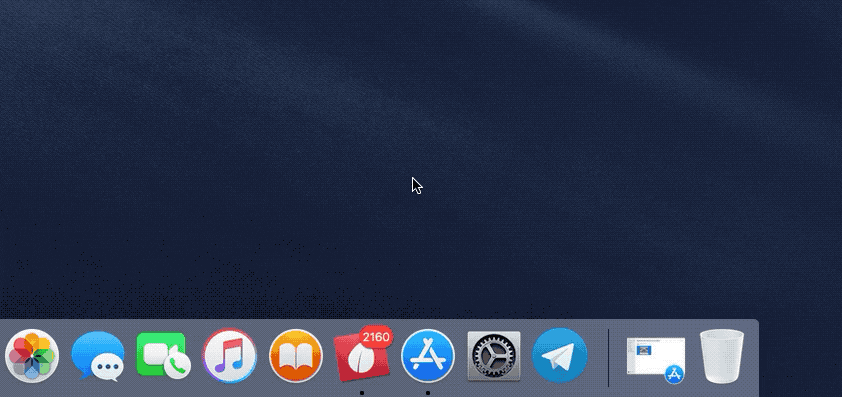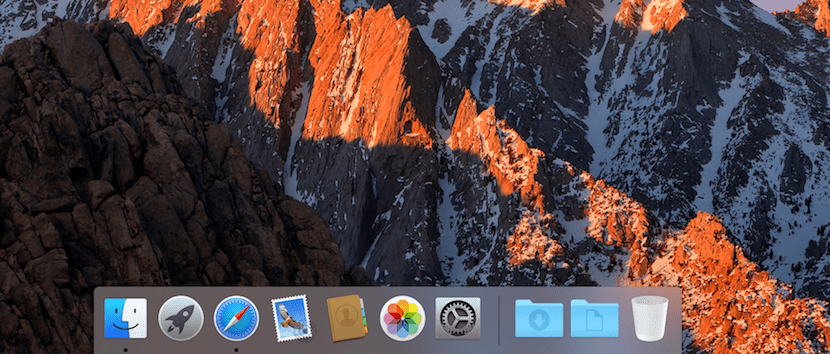
새 버전의 macOS를 설치할 때마다 수행하는 첫 번째 조정 중 하나는 다음과 같을 가능성이 높습니다. 앱 독 크기 조정매일 사용하는 모든 애플리케이션을 추가 할 수있는 충분한 공간을 원하거나 가능한 한 작기를 원하기 때문입니다.
이전 기사에서는 시스템 환경 설정에서 크기를 수정하는 방법을 보여주었습니다. 이 옵션은 애니메이션을 추가하거나 제거하고 응용 프로그램을 열거 나 닫을 때 효과를 수정하여 작동 방식을 수정하려는 경우에도 이상적입니다. 다른 방법으로 훨씬 빠르게 할 수 있습니다.
바탕 화면 배경으로 표시되는 전체 이미지에 액세스해야하기 때문에 도크의 크기를 수정해야하는 경우, 응용 프로그램의 크기를 분할 화면으로 확장하거나 다른 이유로 도크 자체에서 확장해야합니다. 우리는 할 수 있습니다 메뉴 유형에 액세스하지 않고도 크기를 변경할 수 있습니다.
도크의 크기를 수정하려면 쓰레기통을 분리하는 수직 막대 도크의 나머지 응용 프로그램에서.
수직선에 마우스를 놓으면 마우스로 클릭하고 위로 이동하여 크기를 확대하거나 아래로 이동하여 크기를 줄여야합니다. 보시다시피 매우 빠르고 쉬운 과정입니다.
위의 GIF에서 볼 수 있듯이 마우스를 밀면 Dock의 크기가 즉시 변경됩니다. 마우스를 놓지 않으면 도크의 크기를 찾을 때까지 확장 또는 축소 그 순간 우리의 필요에 가장 잘 맞습니다.